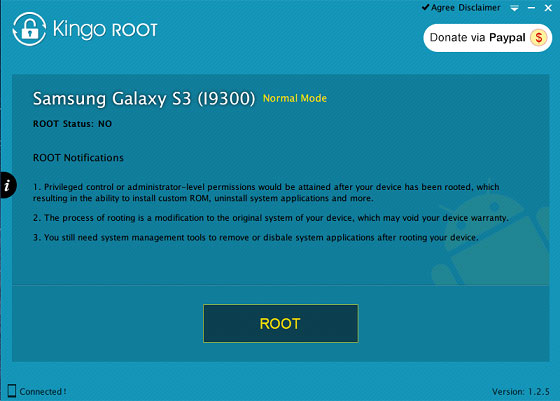Maîtriser Nexus : le tutoriel ultime d’enracinement pour les appareils Nexus 6/7

Nous savons tous que la Nexus 6 ou 7 est une petite tablette puissante, développée par Google et Samsung Corporation. Vous pourriez l’apprécier avec toutes sortes d’applications dans la vie quotidienne et parfois, vous rencontrerez des applications qui nécessitent « Root ». Vous vous demanderez donc ce qu'est Root et pourquoi vous devez rooter votre appareil, n'est-ce pas ? En fait, l'enracinement de Nexus vous aidera à obtenir plus de droits pour accéder à l'espace de stockage interne de la tablette, afin que vous puissiez profiter de certaines fonctionnalités spéciales comme le mode immersif de KitKat, définir des fonds d'écran d'accueil et de verrouillage séparés, désinstaller des applications préinstallées, etc. qu'auparavant. Cependant, beaucoup de gens se sont plaints que rooter un Google ou un Samsung Nexus 6 ou 7 semble être si compliqué, et qu’il est plus facile de mettre le Nexus en danger. Ils ont donc du mal à prendre la décision de s’enraciner ou non.
Pour être honnête, vous n'avez pas à vous en soucier. Ce n’est pas aussi difficile que vous l’imaginez. Dans cet article, nous vous recommanderons plusieurs méthodes différentes pour rooter votre Nexus 6 ou Nexus 7 sur PC ou Mac. Vous pouvez les comparer et sélectionner l’un d’entre eux pour commencer votre processus d’enracinement comme vous le souhaitez.
Méthode 1 - Comment rooter Nexus 6/7 avec Nexus Root Toolkit
Méthode 2 - Enraciner Google Nexus 7/6 avec l’application Kingo Root
Quelque chose que vous devriez faire avant le processus d’enracinement
Quelle que soit la méthode que vous choisirez finalement, voici quelque chose que vous devez faire :
- Sauvegardez toutes vos données importantes du Nexus 6 ou du Nexus 7 sur un ordinateur de bureau. Si vous ne savez pas comment faire, vous pouvez demander de l'aide pour Coolmuster Android Assistant programme.
- Activez le débogage USB avant de connecter l’appareil à l’ordinateur.
- Installez l’outil que vous avez sélectionné.
Étape 1. Téléchargez Nexus Root Toolkit sur votre ordinateur, et vous verrez l'interface ci-dessous pendant le processus d'installation. Faites-le simplement comme le programme vous l’indique, et vous pourrez alors voir la fenêtre principale de Nexus Root Toolkit.

Étape 2. Connectez votre Nexus 6 ou Nexus 7 à l’ordinateur à l’aide d’un câble USB, puis sélectionnez « Autoriser le débogage USB » sur votre appareil.
Étape 3. Assurez-vous d’avoir sauvegardé toutes les données à d’autres endroits, sinon, vous pouvez appuyer sur le bouton « Sauvegarder » dans le programme pour l’enregistrer avant, puis appuyez sur « Déverrouiller » pour déverrouiller le chargeur de démarrage de votre Nexus 7.
Étape 4. Cliquez sur le bouton « Root » pour lancer le processus d’enracinement.
Si vous pensez que la première méthode est trop compliquée pour vous, vous pouvez prendre en considération l’application Kingo Root . Il s’agit d’une application gratuite mais facile à utiliser, qui permet aux utilisateurs de rooter n’importe quel type de téléphone ou de tablette Android en un seul clic. Vous trouverez ci-dessous le tutoriel détaillé pour votre référence :
Tout d’abord, téléchargez et installez le programme sur votre ordinateur, et liez le Nexus 6 ou le Nexus 7 à l’ordinateur. Si vous avez ouvert le débogage USB sur votre appareil, le programme détectera très bientôt votre appareil connecté.
2ème, cliquez directement sur le bouton « Root » pour commencer le processus. Attendez un peu, vous pouvez voir un gros bouton « Terminer » sur l’interface, cliquez dessus et terminez tout le processus.